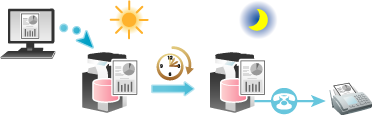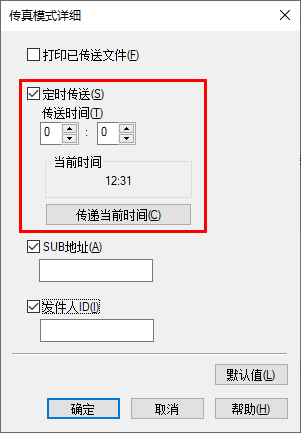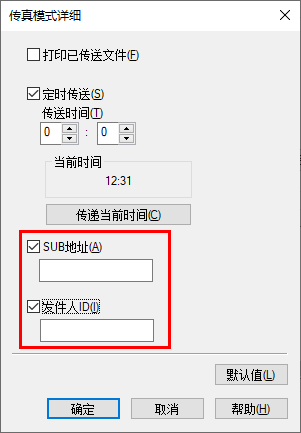发送PC-传真
执行PC-传真发送
发送带封页的传真
发送带封页的传真
当您打开[传真传送 弹出菜单]画面并选择[传真封面]复选框时,可以在发送时向传真添加封页。
可以在单击[初始设定...]打开的[传真封面设置]画面中编辑封页数据。另外,可以在传真驱动程序的[传真]选项中进行设置。
打开[传真传送 弹出菜单]画面,然后选择[传真封面]复选框。
单击[初始设定...]。
打开[传真封面设置]画面。
从[封皮尺寸]中选择封页的尺寸。
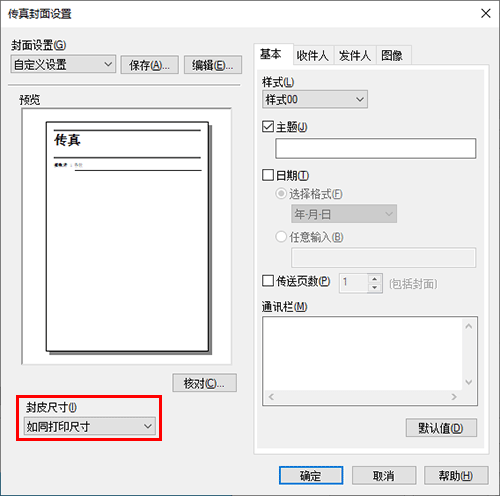
在[基本]选项中设置封页的样式和主题。
设置
说明
[样式]
选择封页的样式。
[主题]
在封页上书写主题时,选择此复选框并输入主题(最多可使用64个字符)。
[日期]
当在封页上写日期时,选择此复选框并指定日期格式。
[选择格式]:选择日期的格式。
[任意输入]:输入日期的格式(最多可使用20个字符)。
[传送页数]
当在封页上写传真总页数时,选择此复选框并选择包括封页在内的传真页数。
[通讯栏]
当给目的地发送注释时,最多输入640个字符。(换行代码被认为是两个字符长。)
打开[收件人]选项,然后选择目的地的[模板]或[详细]格式。
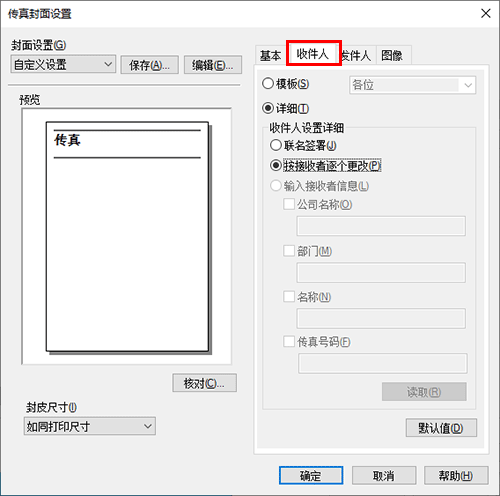
设置
说明
[模板]
使用标准字符在封页上写标准字符串(不指定收件人)。
[详细]
当在封页上写收件人信息时,设置样式。
若要向收件人添加标题,在[传真传送 弹出菜单]画面中设置收件人名称时添加。
[联名签署]
输入添加到[传真传送 弹出菜单]画面[接收者]中的收件人的联合名称。
[按接收者逐个更改]
此选项将为每个收件人更改写在封页上的信息。在[传真传送 弹出菜单]画面中输入显示的[接收者]内容。
最多可以对100个收件人创建不同的封页。
[输入接收者信息]
输入在[公司名称]、[部门]、[名称]和[传真号码]字段中设置的信息(每个条目最多可使用80个字符)。
如果已在[传真传送 弹出菜单]画面的[接收者]添加收件人,可以选择此选项。
当单击[读取]时,将反映[传真传送 弹出菜单]画面[接收者]第一行的信息。
在[发件人]选项中输入发件人信息(每条最多可使用80个字符)。
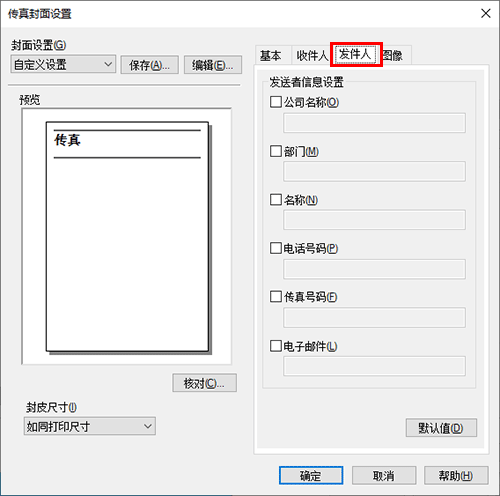
若要添加图像,请在[图像]选项中指定图像文件。
可以将公司标识和地图等图像放在封页上。可以指定BMP格式。
选择[缩放]复选框可以缩放图像。
使用[X:]和[Y:]选项设置添加图像的位置。
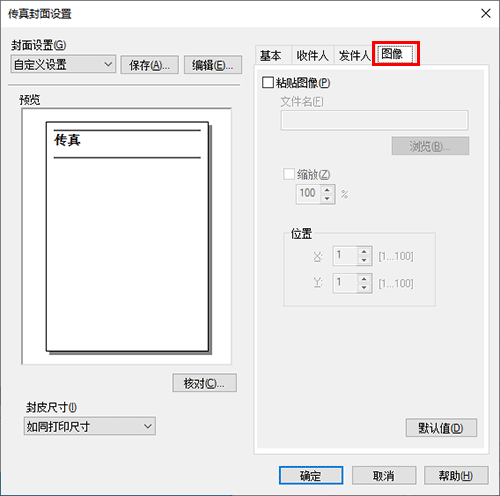
检查封页的布局图像。
单击[核对...]可以放大并检查布局图像。
当您单击[保存...]时,将保存封页图像,选择[封面设置]可以在以后调用该图像。
单击[确定]。
在预设时间发送传真(定时发送)
发送机密传真(机密通讯)
通过分支机构等中继站广播(中继分发)
启用了用户认证时发送带认证信息的传真
发送带认证信息的传真
关于用于认证设置的传真发送
如果已经采用了用户认证和账户跟踪,各用户需要在发送PC-传真时将他/她的认证信息(用户名和密码)发送到本机。这样限制了可通过机器发送PC-传真的用户,防止第三方未经授权的使用。
当本机从未授权使用本机的用户接收到发送作业时,或者当本机接收到没有任何认证信息的发送作业时,本机会自动丢弃这些作业。

没有任何认证信息的发送作业是指在传真驱动程序[属性]画面的[配置]选项中未正确设置用户认证或账户跟踪的作业。
启用传真驱动程序的用户认证或者账户跟踪。
打开传真驱动程序的[配置]选项,并确保已正确设置用户认证或账户跟踪。
打开传真驱动程序的[属性]画面。
有关如何显示[属性]窗口的信息,请参见此处。
在[配置]选项的[设备选项]中,检查是否为操作环境正确配置了用户认证/账户跟踪设置。
如果没有正确配置,从列表中选择[认证]或[部门管理],然后更改[更改设置]中的相关设置。
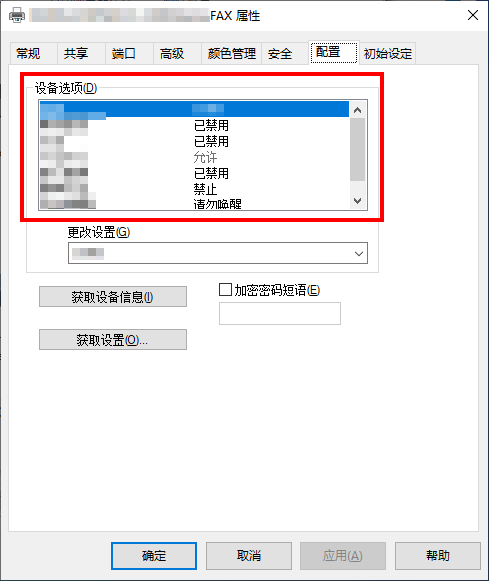
单击[确定]。
如何发送
在[基本]选项中,单击[认证/部门管理...]。
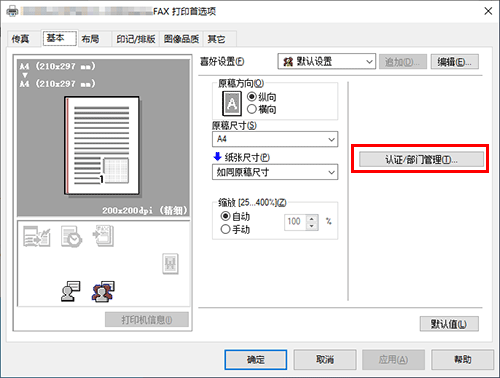
启用用户认证时,选择[登录用户],然后输入用户名和密码。
如果允许公共用户(未注册的用户)访问本机,可以选择[共享用户]并发送传真而无需输入用户名和密码。
当使用外部认证服务器时,单击[用户认证服务器设置...]并选择认证服务器。
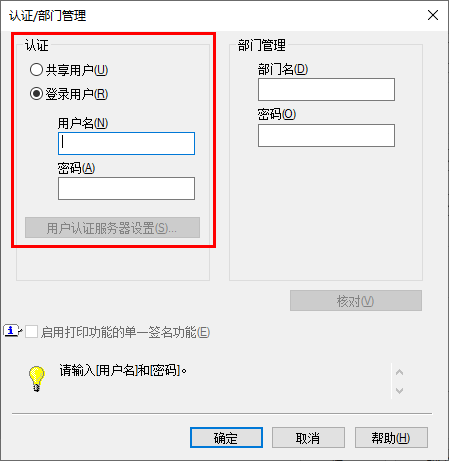
如果始终使用相同的用户名和密码,事先注册可消除每次输入的必要。有关详细资料,请参见此处。
如果启用了账户跟踪,请输入账户名和密码。
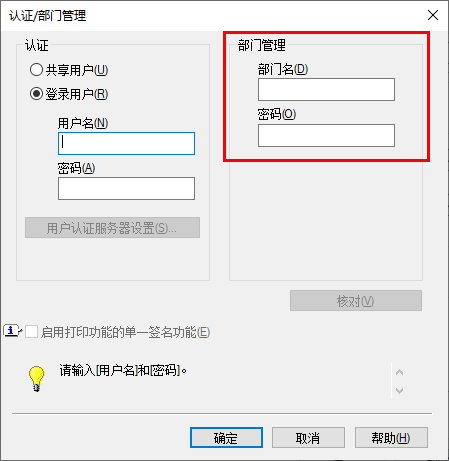
如果始终使用相同的账户名和密码,事先注册可消除每次输入的必要。有关详细资料,请参见此处。
单击[确定]。
如果计算机可以与本机通信,单击[核对]可根据所输入的认证信息执行认证。开始打印前可以确认认证信息是否有错误。
若要在一起使用外部服务器认证时执行MFP认证,请在[其它]选项中选择[MFP认证]复选框。
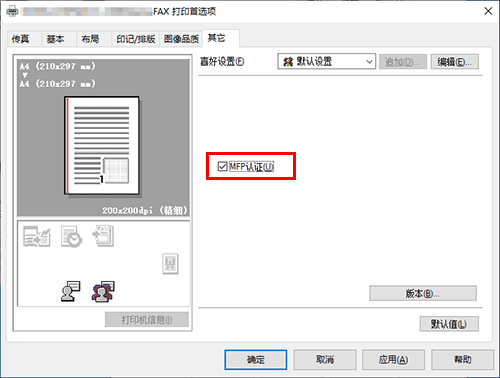
发送传真。
如果认证信息正确,则发送传真。